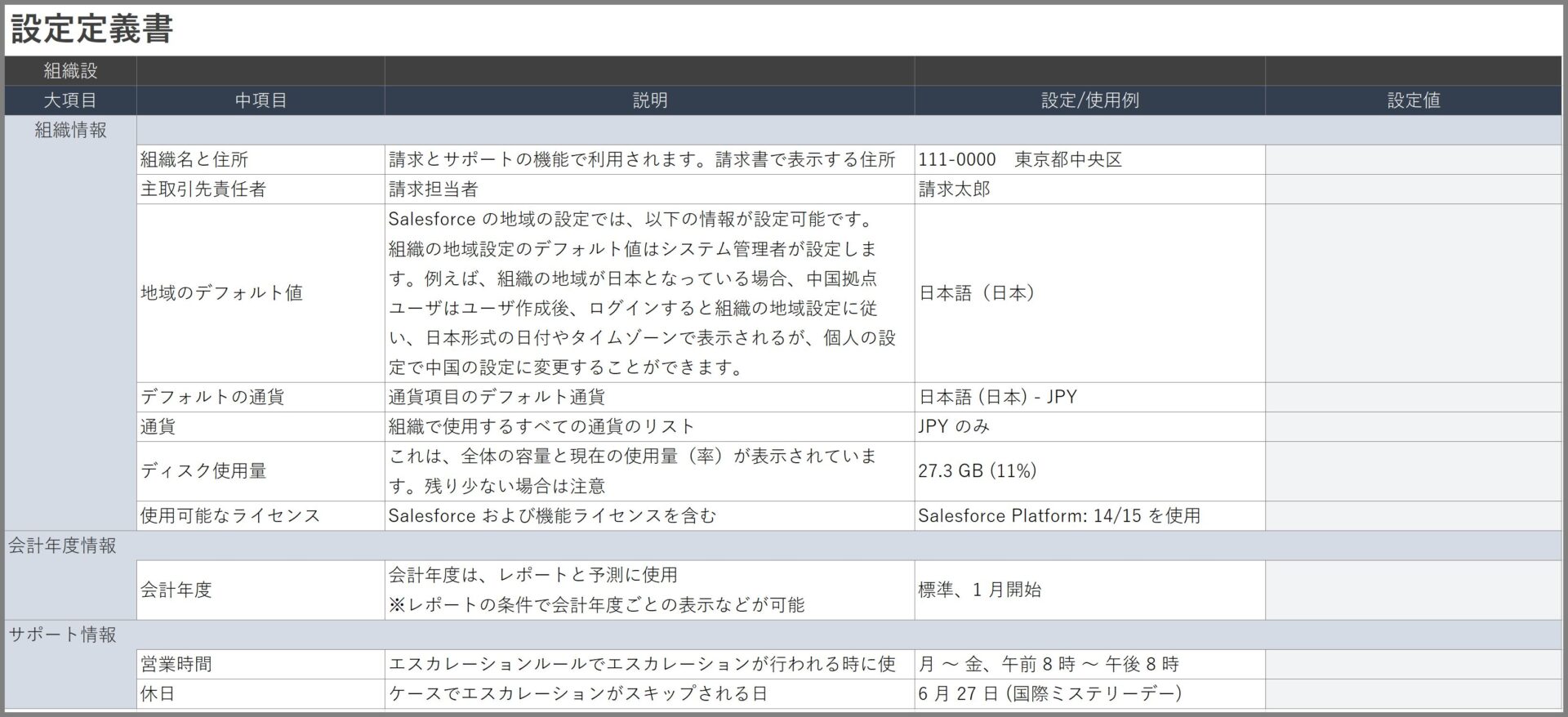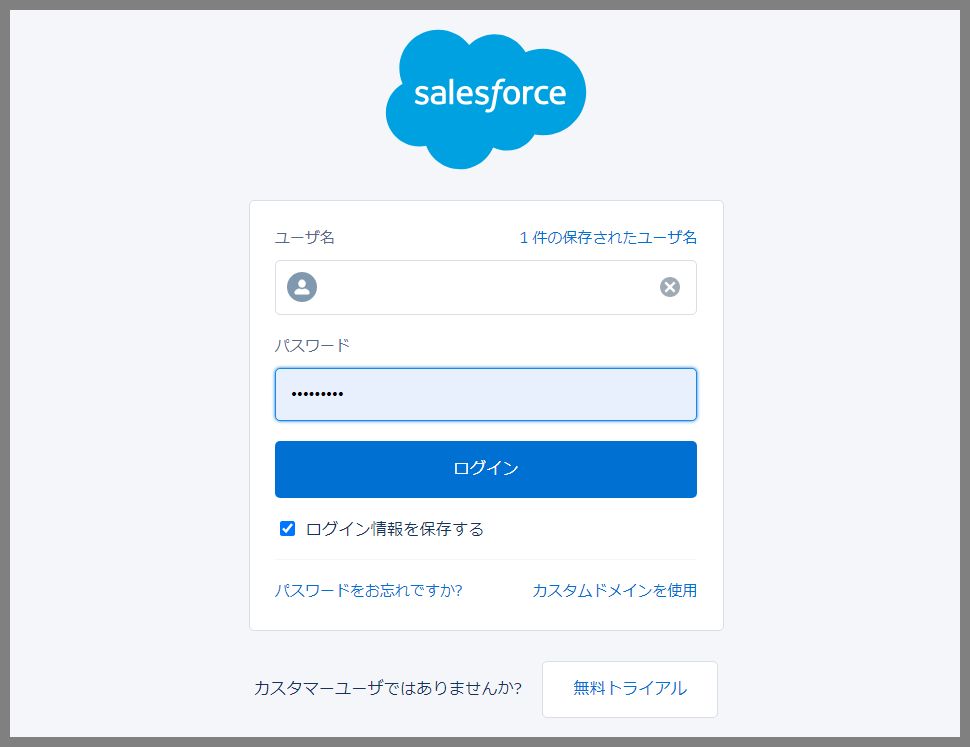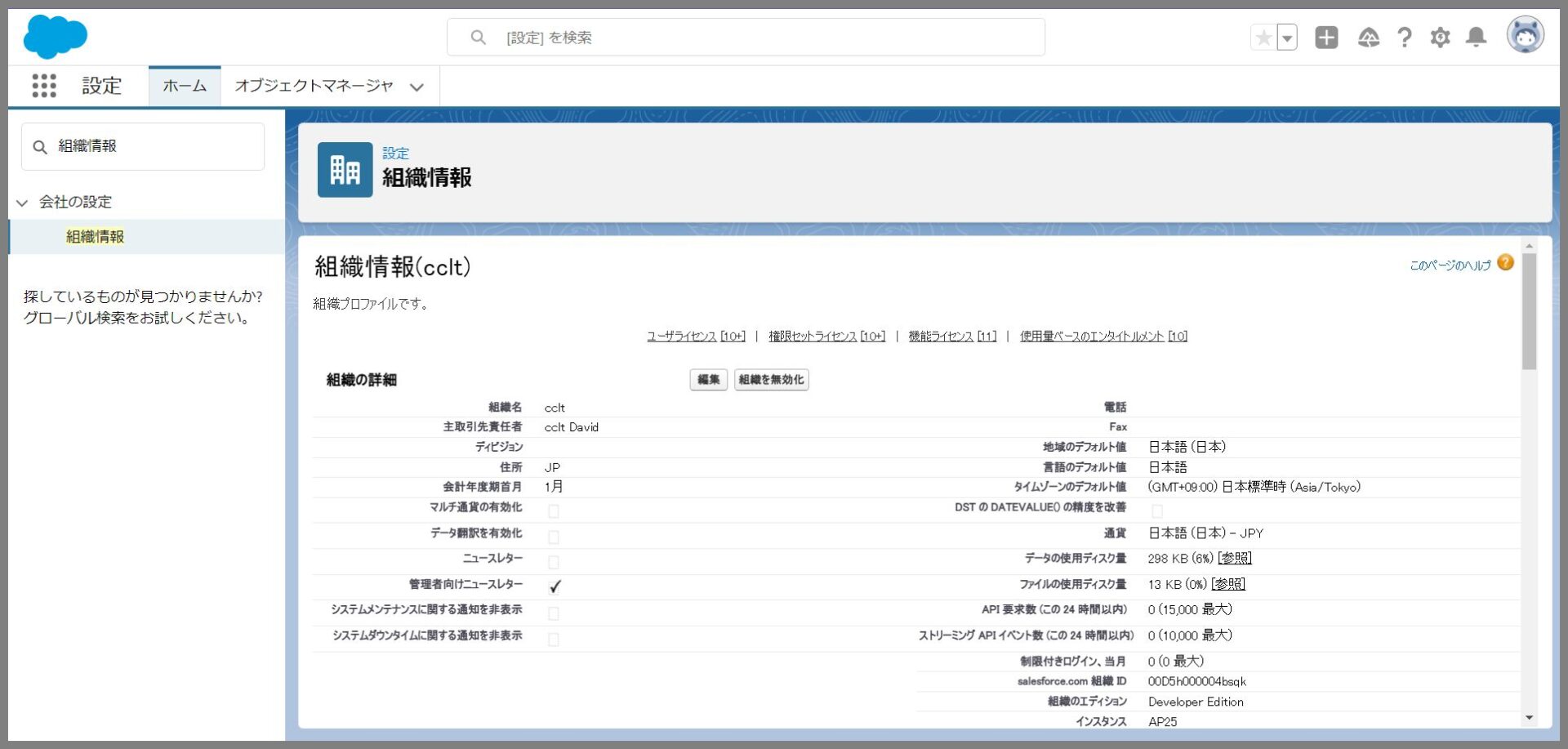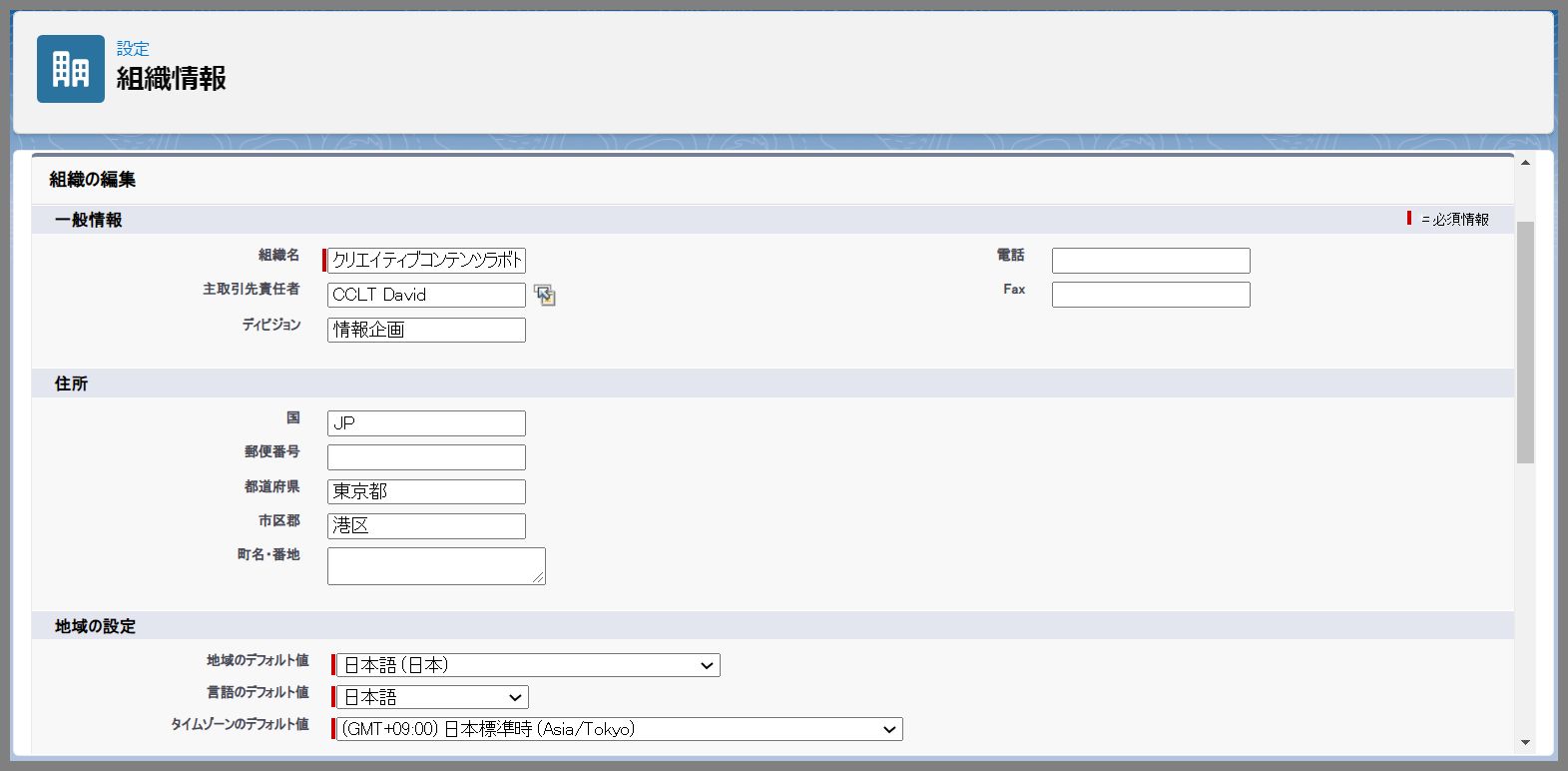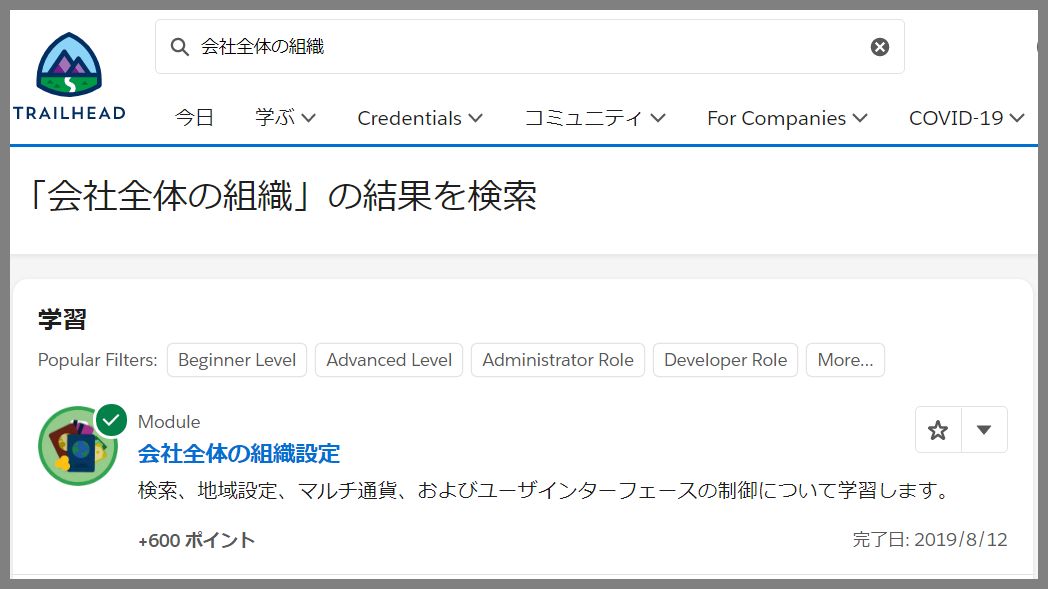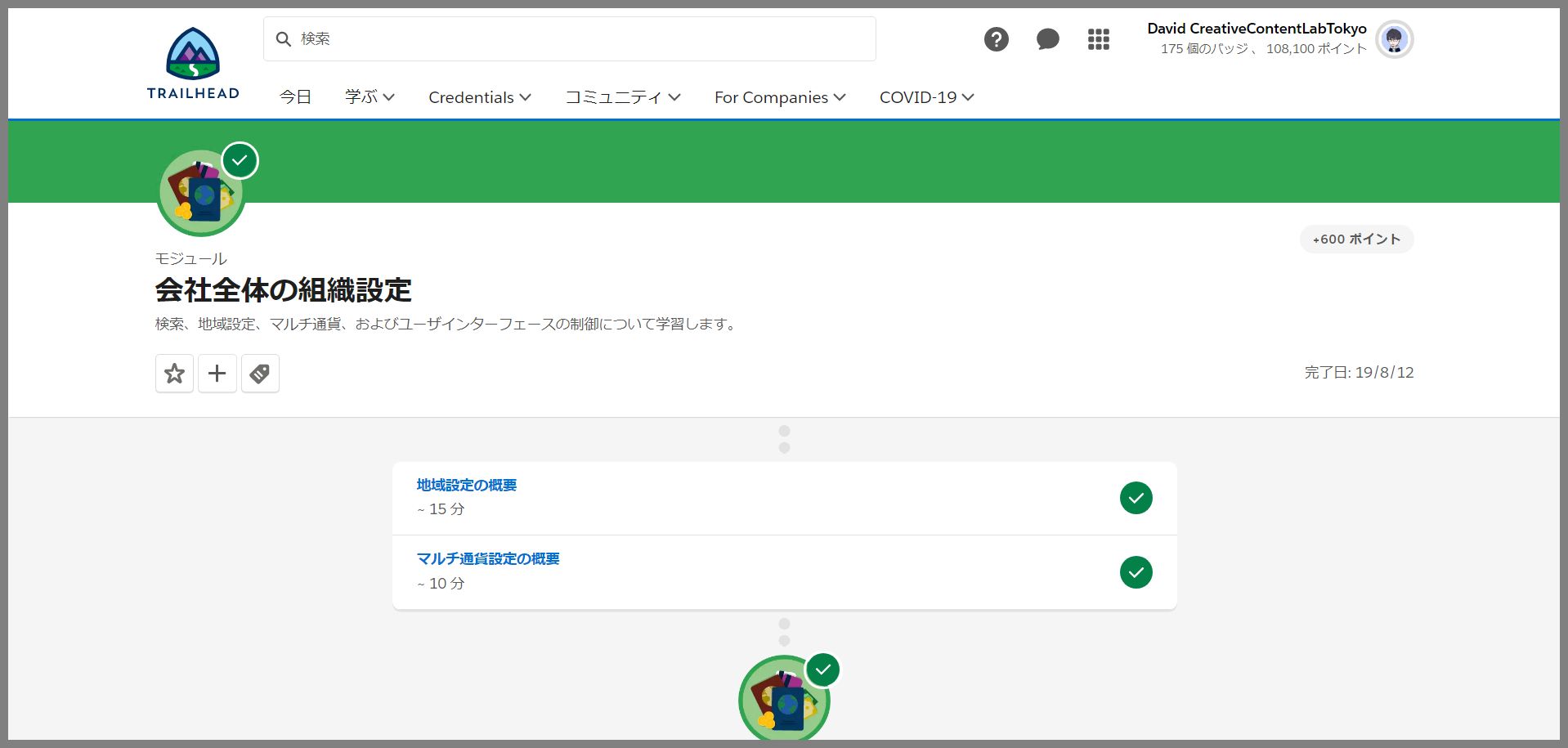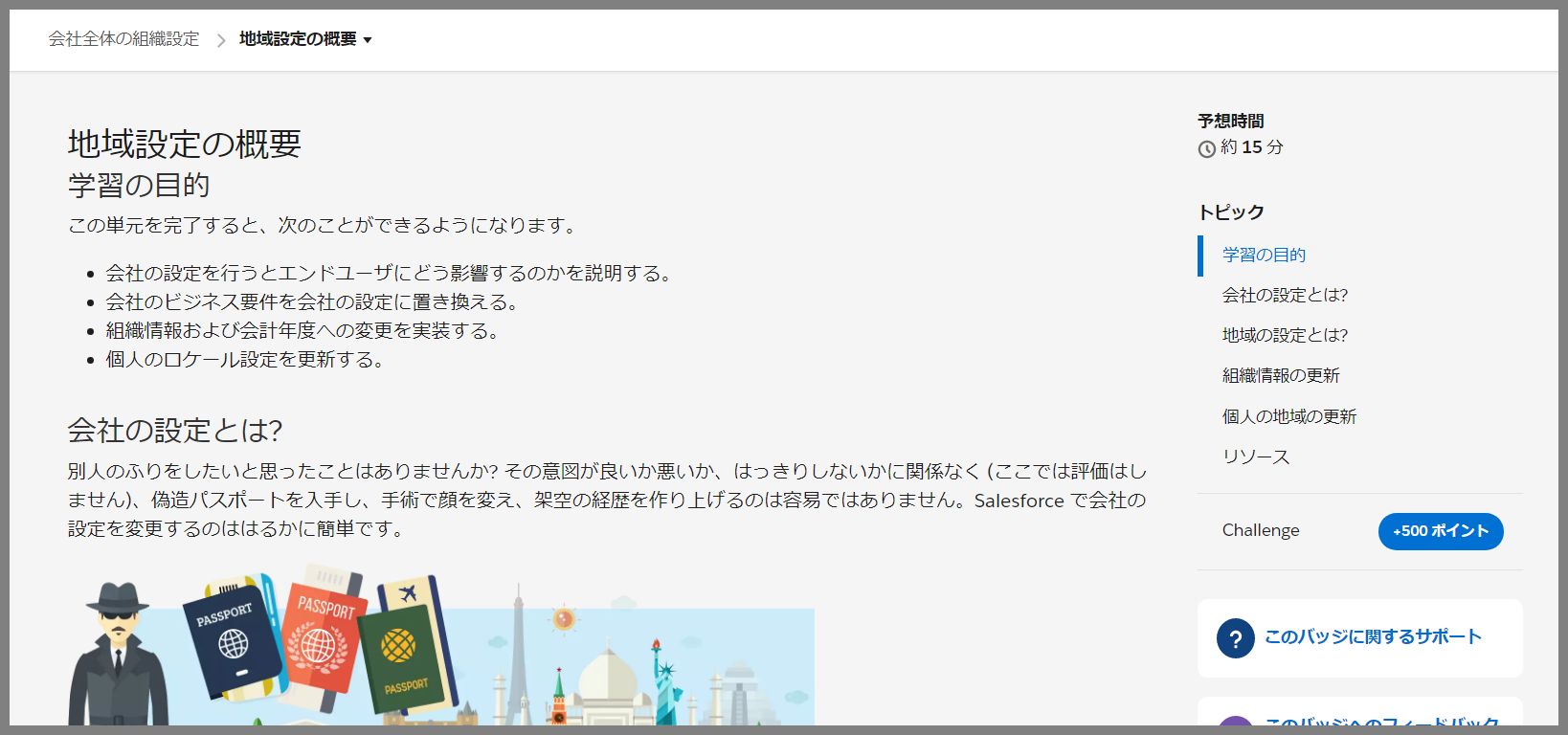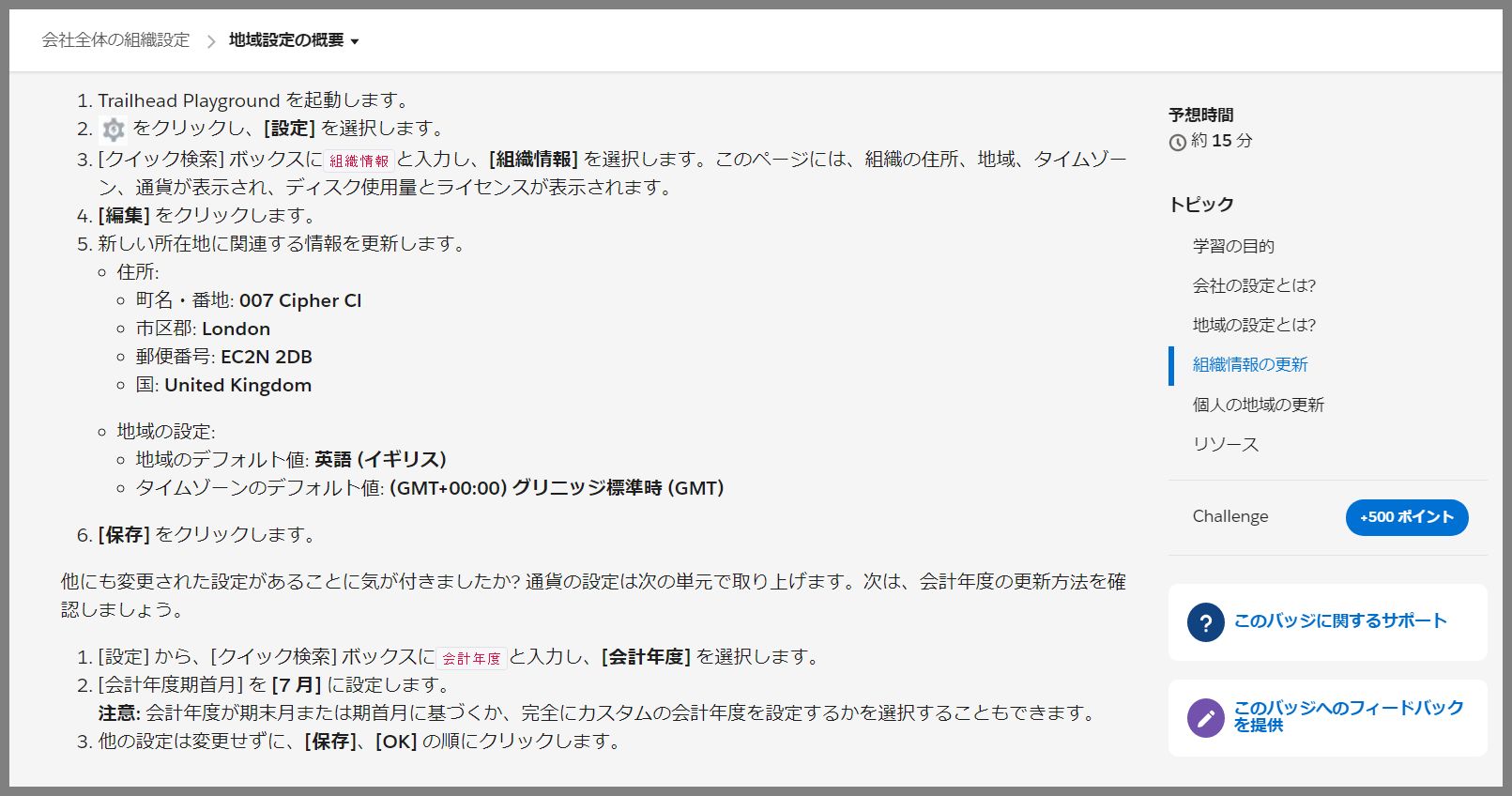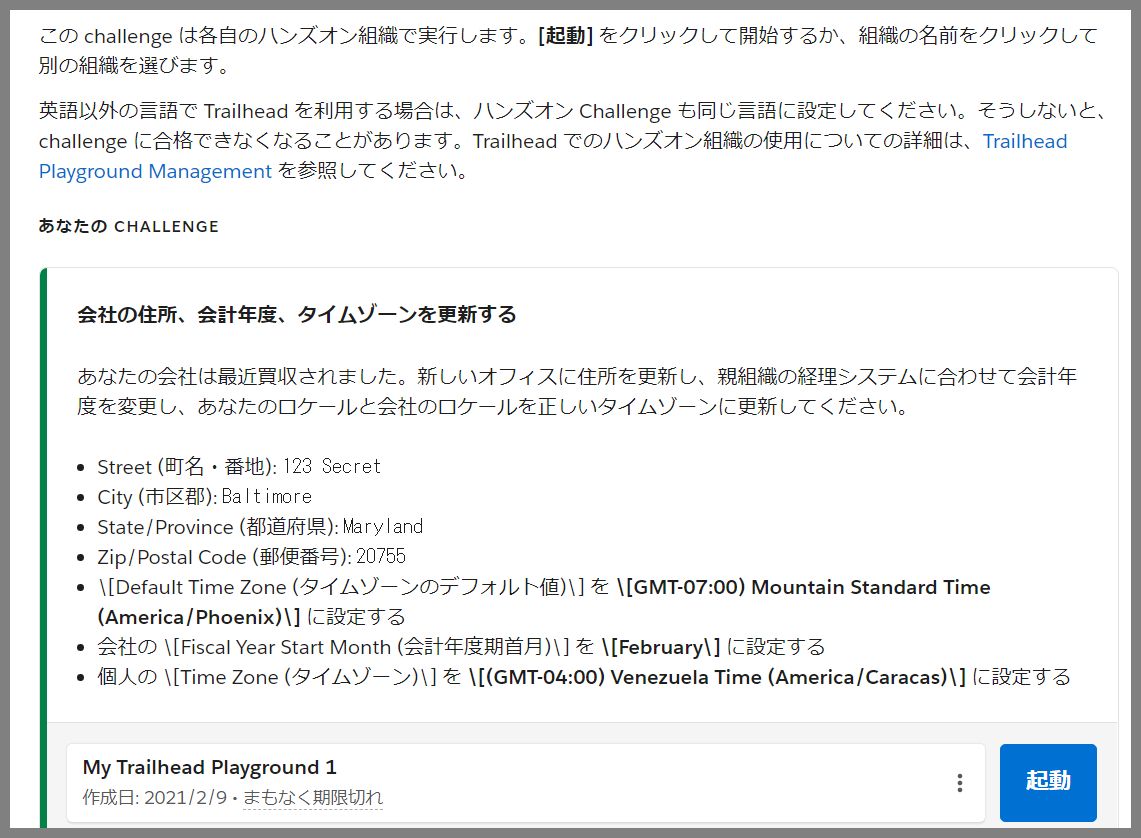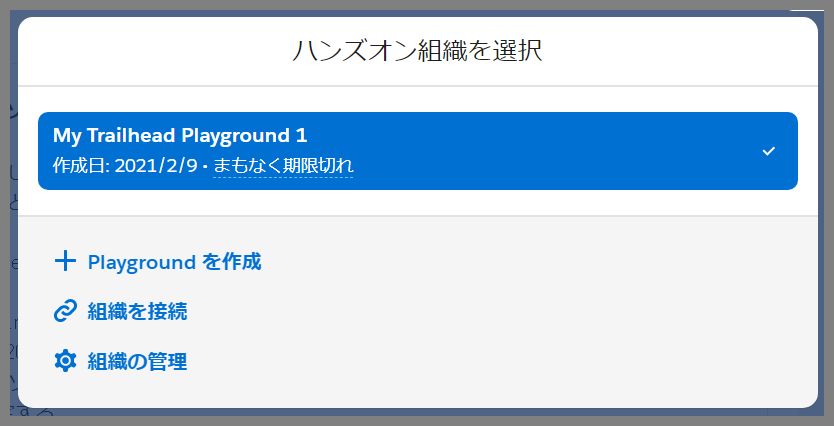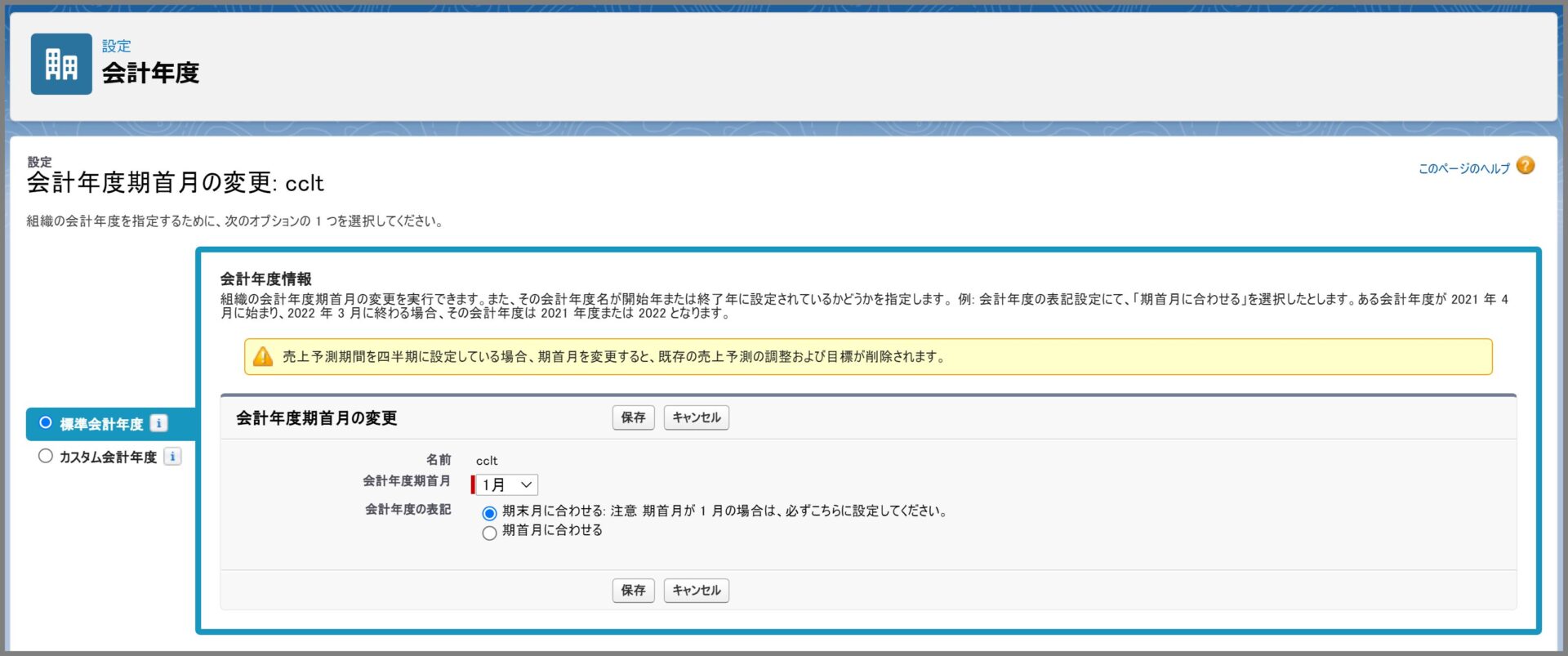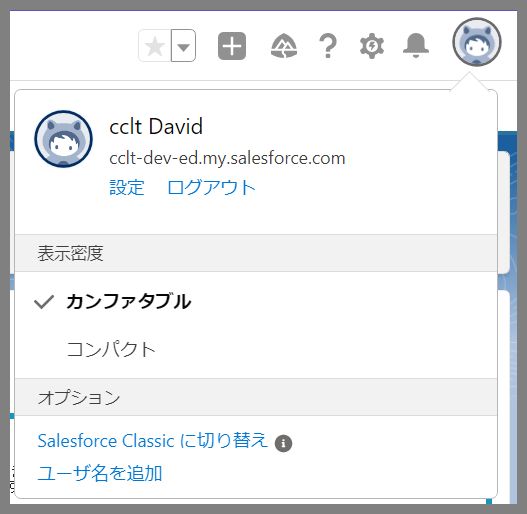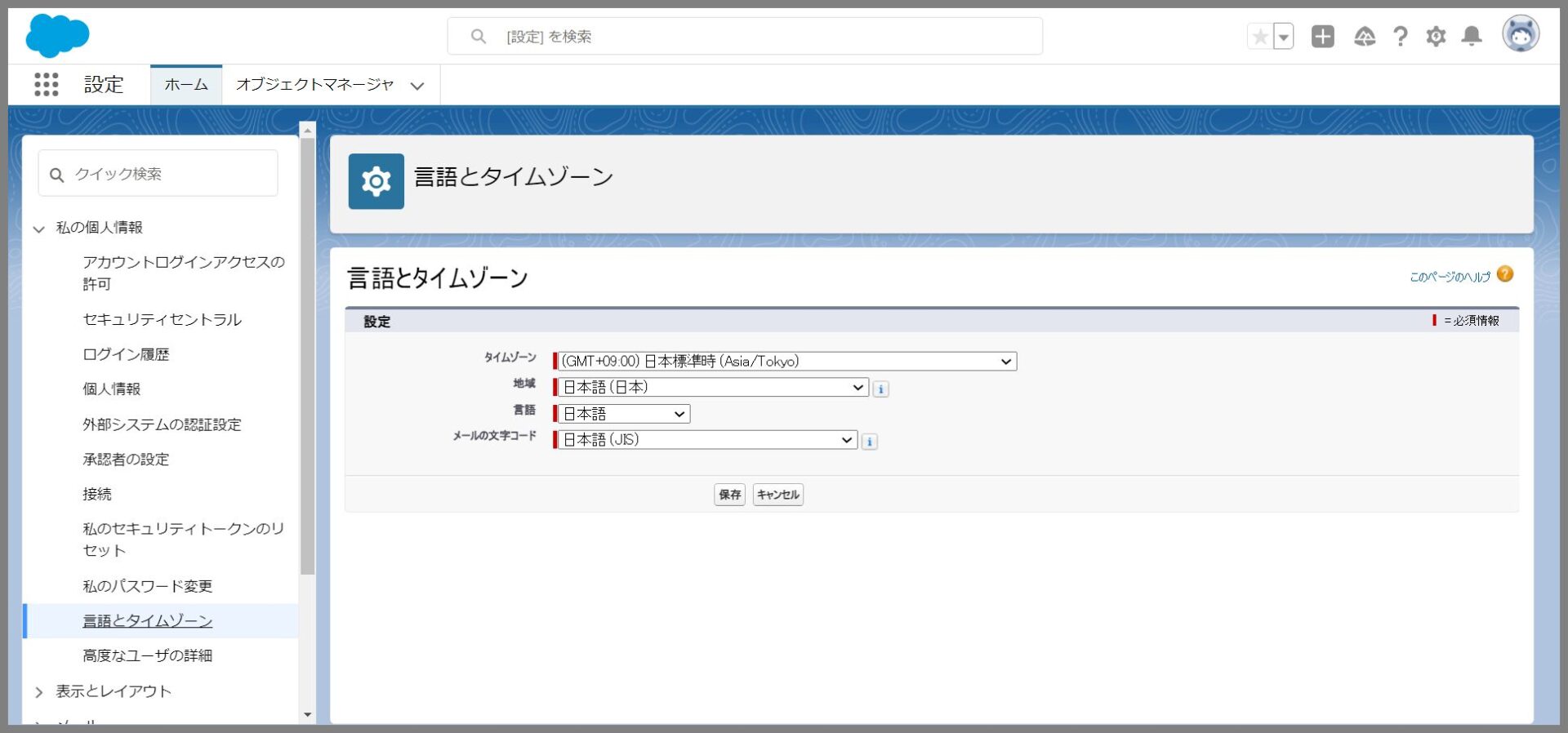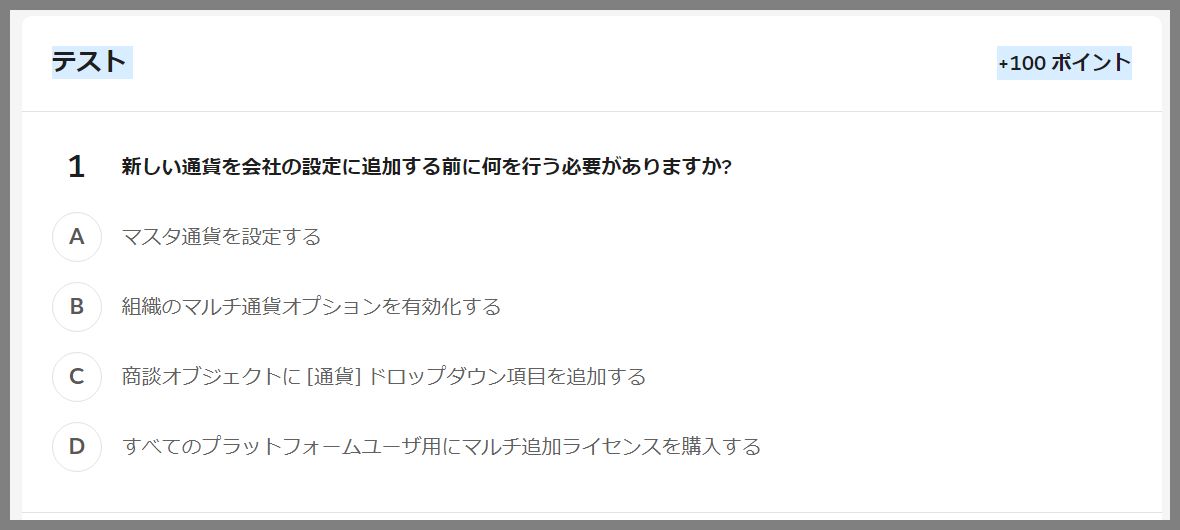【第四回】セールスフォースの基礎講義
前回の記事では、実際にトレーニングや開発用に提供されている無料Salesforce組織の作成について解説しました。
今回は実際に作成した組織を使って、初期セットアップを実施していきたいと思います。

1.初期設定
Salesforceでは、最初に利用するにあたっての初期設定項目が複数あります。
組織を作成したらまず設定するべき内容と、お客様の業務要件に合わせてカスタマイズしていく設定の2種類があります。
設定手順については、担当されるコンサルタントによって手順などは異なると思いますが、私たちが実施するインプリの設定は通常以下の手順で行います。
step
1組織設定
お客様の会社の基本情報(会社名、住所、担当者部門、担当者、電話番号、会計期首、地域・言語・通貨などを設定します。
step
2プロファイルの設定
業務・システム要件を検討する中で、アクター(システム利用者)ごとにどのようなシステム権限が必要となるのか検討し、プロファイル(ユーザのアプリケーションやデータ権限を制御する仕組み)を定義する。
step
3ロールの設定
ロールによる権限制御の仕組みを利用することにより、下位ロールに属するユーザのデータを上位ロールに属するユーザが参照・編集するようなことが可能となる。企業の組織階層(ピラミッド構造)をベースに、データ権限の組織構造を検討しロールとして落とし込みをする。
step
4ユーザの設定
最後にユーザの設定を行います。ユーザには必ず1つのプロファイルを設定する必要があります。またロール階層によるデータ権限の制御を行う場合には、ロールを定義して、ユーザに紐づけます。権限のほかに、ユーザ毎にデフォルトの地域や言語の設定の制御などが可能となっています。
1.組織設定
組織全体の設定では主に以下の項目について定義します。
また、組織情報については、Salesforce標準の数式項目やApexなどの開発言語の中で参照することが可能なものもあります。
| 組織設定 | ||
| 大項目 | 中項目 | 説明 |
| 組織情報 | 組織名と住所 | 請求とサポートの機能で利用されます。請求書で表示する住所 |
| 主取引先責任者 | 請求担当者 | |
| 地域のデフォルト値 | Salesforce の地域の設定では、以下の情報が設定可能です。 組織の地域設定のデフォルト値はシステム管理者が設定します。例えば、組織の地域が日本となっている場合、中国拠点ユーザはユーザ作成後、ログインすると組織の地域設定に従い、日本形式の日付やタイムゾーンで表示されるが、個人の設定で中国の設定に変更することができます。 |
|
| デフォルトの通貨 | 通貨項目のデフォルト通貨 | |
| 通貨 | 組織で使用するすべての通貨のリスト | |
| ディスク使用量 | これは、全体の容量と現在の使用量(率)が表示されています。残り少ない場合は注意 | |
| 使用可能なライセンス | Salesforce および機能ライセンスを含む | |
| 会計年度情報 | 会計年度 | 会計年度は、レポートと予測に使用 ※レポートの条件で会計年度ごとの表示などが可能 |
| サポート情報 | 営業時間 | エスカレーションルールでエスカレーションが行われる時に使用 |
| 休日 | ケースでエスカレーションがスキップされる日 | |
通貨について
Salesforceでは、マルチ通貨の機能が提供されています。マルチ通貨の機能を利用することで、為替レートを用いた通貨の換算ができるようになりますが、一度設定すると元に戻せなくなるため、利用する場合には、よく検討してから導入しましょう。
地域設定について
組織の地域が日本で設定されている場合、例えば、中国拠点のユーザを作成後ログインすると組織の地域設定に従い、日本形式の日付やタイムゾーンで表示されます。そのため、ユーザに合わせて中国のタイムゾーンなどに変更したい場合は、個人設定の変更を実施する必要があります。
組織設定をやってみましょう。
それでは、実際にご自身で作成したDeveloper Editionの組織を利用して、組織の基本設定をやってみましょう。
手順1.Salesforceへログインします。※最初に作成したDeveloperEditionのユーザアカウントはシステム管理者となっています。
セールスフォースログイン画面のURLはこちら
手順2.ログイン後、画面右上の設定ボタンをクリックして、サイドバーに設定メニューを表示します。
手順3.クイック検索に[組織情報]と入力して、組織情報の画面を表示します。組織情報の画面で編集ボタンをクリックして編集画面を表示します。
手順4.組織の編集画面で、組織名や住所などの基本情報を入力します。組織名のような必須項目には、赤線が表示されます。
画面下部の項目では、通貨設定がありますが、こちらはワーニングが表示されていますが、一度マルチ通貨を有効化すると元には戻せないので注意しましょう。※マルチ通貨を利用する場合は、別途サポートへの依頼も必要となります。
ニュースレターのメール通知が不要な場合は、チェックを外しておくとよいでしょう。
必要な設定が完了したら、[保存]ボタンをクリックして設定は完了となります。
設定した内容をパラメータシートに残しておきたい場合は、こちらのテンプレートをご利用ください。
-

-
参考SFDC設定パラメータシート(組織・個人・権限)Excelテンプレート
Salesforce(セールスフォース)では、サービスの利用に必要な最低限の設定(組織や個人設定、権限設定など)と機能のセットアップに関する設定(承認プロセスやワークフロールールの設定があります。 R ...
続きを見る
★Trailhead(会社全体の組織設定)
無事に組織設定はできましたでしょうか。組織設定については、Salesforceのオンライントレーニング(Trailhead)に単元がありますので、やってみましょう。どんどんポイントを稼いでRangerを達成しましょう!
手順1.Trailhead(トレイルヘッド)へログインします。
Salesforceトレイルヘッドの公式サイト(https://trailhead.salesforce.com/ja)
※まだTrailheadを利用したことがないという方は、以下の記事を参考にしてTrialheadのアカウントを作成しておいてください。
-

-
参考Trailhead(トレイルヘッド)の始め方
Trailhead(トレイルヘッド)を始めよう Trailheadを始めるには以下の手順でアカウントを作成してください。 アカウントの作成方法は複数ありますが、今回はDeveloper Edition ...
続きを見る
手順2.ログイン後、画面上部中央の検索ボックスに「会社全体の組織設定」と入力して検索します。
※合格で600ポイントゲットできます。
手順3.検索結果から、モジュール(会社全体の組織設定)をクリックします。以下の目次が表示されます。
手順4.まずは地域設定の概要から実施します。
学習の目的のところから書かれている内容に目を通して、理解してください。
読み進めていくと、最後にSalesforceの組織を使って実際に学習した内容を設定する演習があります。
手順5.ハンズオンのための組織を選択
Trailheadのハンズオン(演習)の内容を実際のSalesforce上の組織に設定したり、プログラムを開発すると、自動的にSalesforceからメタデータを取得して、設定や開発内容をチェックしてくれる仕組みがあります。
ハンズオンの内容を最初に作成したご自身のDeveloper Edition組織に設定するか、もしくはTrailhead専用のplaygroundを利用するか選択することができます。
どちらを選択しても構いません。以下のようにMy Trailhead Playgoundでは期限があるため、ハンズオンで設定した内容やプログラムを残しておきたいということであれば、組織を選択でご自身のDeveloper Editionを接続して利用するとよいでしょう。
手順6.組織接続後に、ハンズオンの内容の設定を行います。
組織情報の編集画面を表示して、上記の内容をそのまま同じ内容で設定して保存します。
Street(町名・番地)の内容は、組織の編集画面の住所の町名・番地項目に[123 Secret]を設定します。※Copy&Pasteすることをお勧めします。
そのほかの項目も同様に設定していきましょう。
手順7.続いて、会社の会計年度の設定を行います。
※会社の会計年度は、設定>会社の設定>会計年度から設定します。
手順8.最後に個人情報の設定を行います。個人情報の設定は、個人のアイコンをクリックして、設定を実行します。
個人設定画面から言語とタイムゾーンのメニューを選択して、必要な情報を設定します。
手順9.設定が完了したら、Challengeを確認して500ポイントを獲得ボタンをクリックします。
設定が正しくできていない場合には、以下のようなエラーメッセージが表示されるため、メッセージに従って修正しましょう。
正しく設定できた場合には、以下のようにポイントが獲得できます。
手順10.続いてもうひとつのモジュール「マルチ通貨設定の概要」についても学習しておきましょう。
こちらは、実際に設定を行うのではなく、最後に選択形式のテストが実施されますので、しっかりと内容を理解してからテストを受けるようにしましょう。
テストは何度でも受けられますが、失敗すると獲得できるポイントがどんどん減っていくので注意しましょう。
まとめ
以上で、組織設定から初めてのTrailhead(トレイルヘッド)までの説明が完了となります。
Trailheadを使ってみて実感されたと思いますが、実際の設定までチェックしてもらえるため、実践で役立つ知識や技術が身につくことがご理解いただけたと思います。興味のある内容から自由に進めることができるので、時間のあるときは積極的に学習するとよいでしょう。
-

-
参考セールスフォースの基礎Ⅰ(5)ライセンス体系~プロファイル設定まで
【第五回】セールスフォースの基礎講義 前回の記事では、Deloveper組織を使ってTrailheadを実践するところまでやりました。 今回は、まずセールスフォースのライセンス体系について説明していき ...
続きを見る